如何新建python虚拟环境及激活使用
Posted 狂野有理
tags:
篇首语:本文由小常识网(cha138.com)小编为大家整理,主要介绍了如何新建python虚拟环境及激活使用相关的知识,希望对你有一定的参考价值。
任何版本的python新建虚拟空间的步骤都一样。
在安装好python和配置好环境变量之后,(这里安装的python版本是3.7.9)

1、开始之前请确保电脑上下载有 pip。如果没有,需要安装,后面要通过pip命令来安装需要的包。

pip 下载官网:https://pypi.org/project/pip/
Windows+R,cmd打开,打开控制面板后,你可以通过以下命令来判断是否已安装pip:
pip --version # Python2.x 版本命令 pip3 --version # Python3.x 版本命令
2、新建python虚拟空间。
(1)安装virtualenv,安装命令:
pip install virtualenv -i https://pypi.tuna.tsinghua.edu.cn/simple
用到清华镜像,提升安装速度:https://pypi.tuna.tsinghua.edu.cn/simple
-i https://pypi.tuna.tsinghua.edu.cn/simple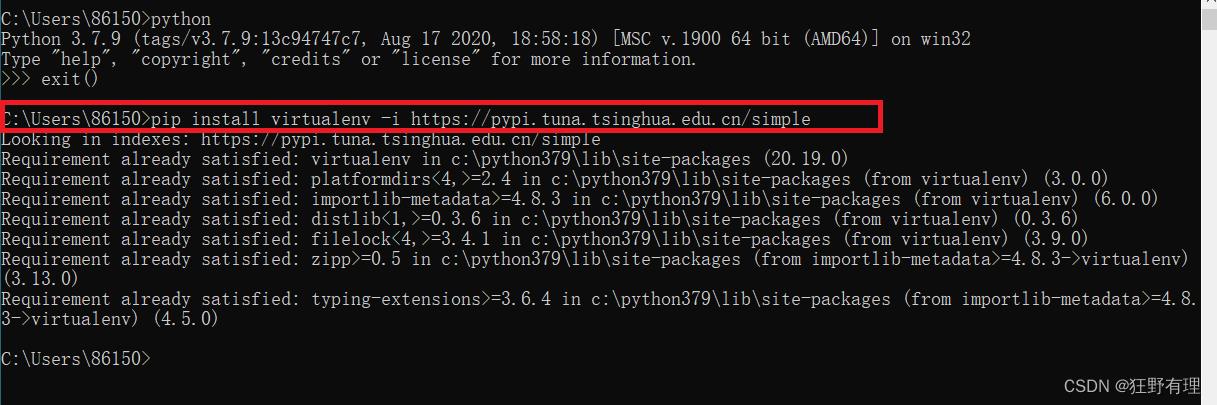
(2)安装virtualenvwrapper-win,安装命令:
pip install virtualenvwrapper-win -i https://pypi.tuna.tsinghua.edu.cn/simple
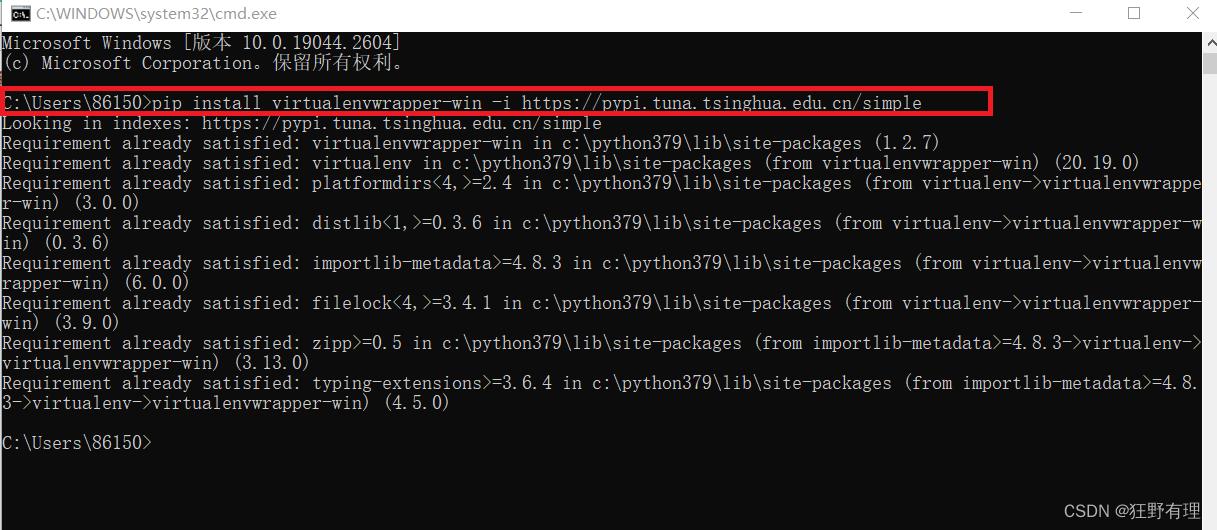 (3)创建环境命令:mkvirtualenv 环境名字 。例如,abcd 是新创建的虚拟环境的名字。
(3)创建环境命令:mkvirtualenv 环境名字 。例如,abcd 是新创建的虚拟环境的名字。
mkvirtualenv abcd
看下所在位置,已经创建完成。

(4)可通过命令workon,查看已经创建的虚拟空间。这里我显示两个。
workon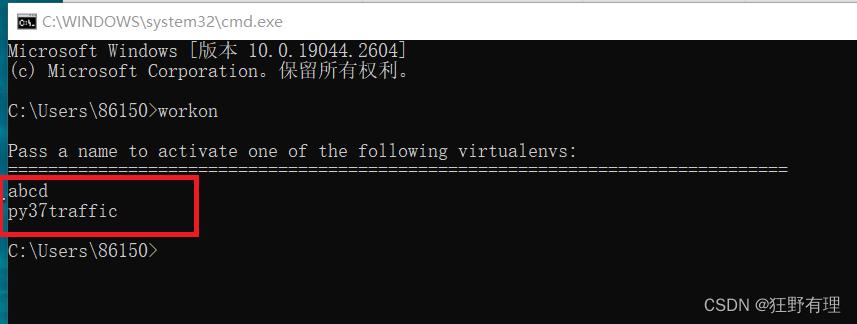
3、虚拟空间的位置(也就安装路径)也可以更改,以满足个人需要(便于查找和清理)。
(1)打开编辑系统环境变量 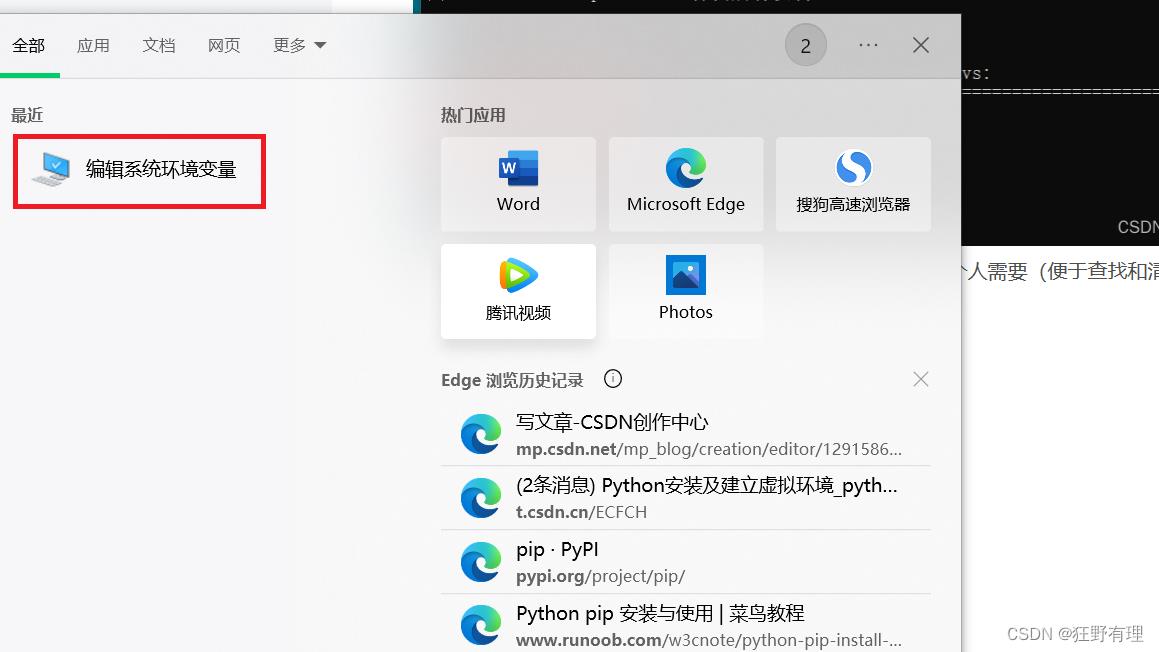
(2)添加用户变量。
变量名:WORKON_HOME
变量值:自己想安装的位置的路径。(例如:创建文件夹<python379workplace>,然后在里面再创建一个文件夹<Envs>)
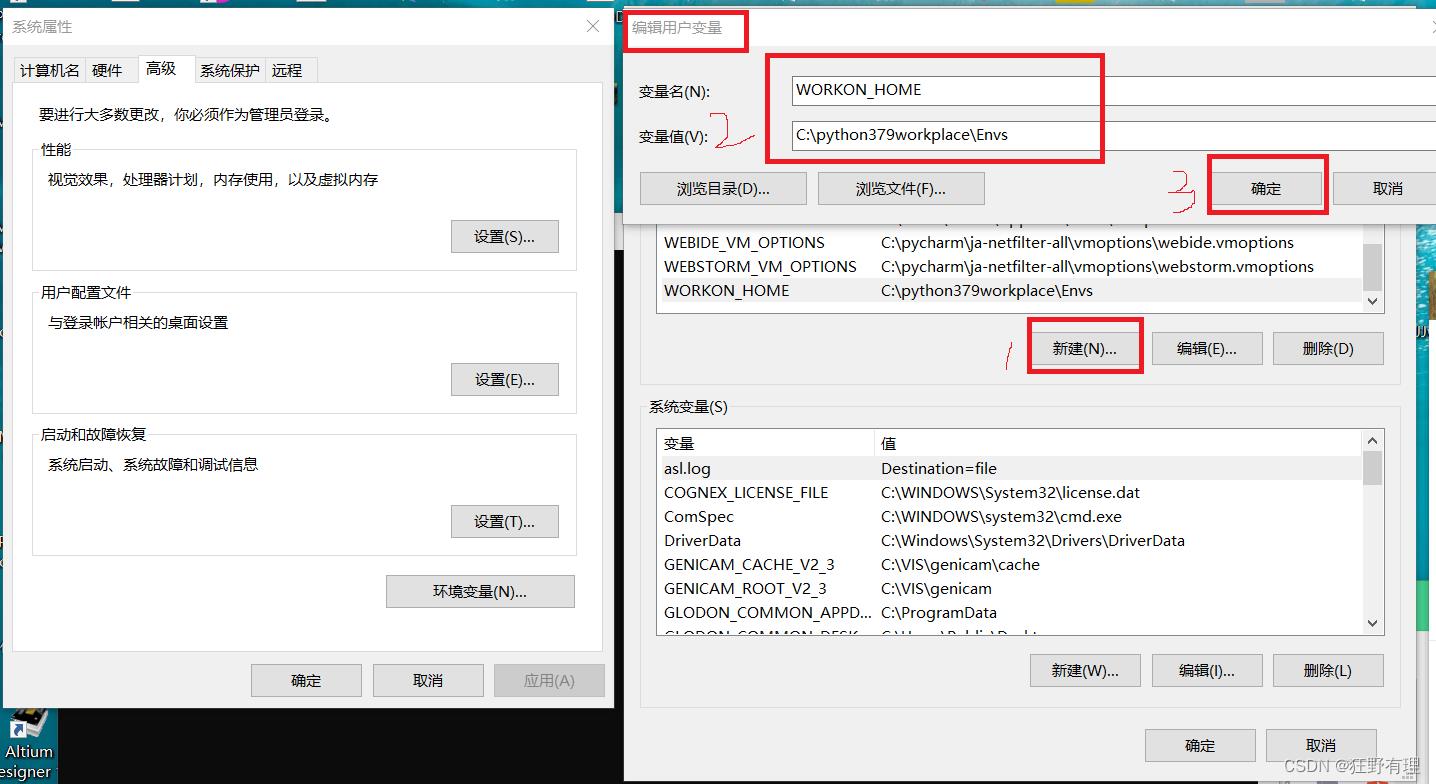
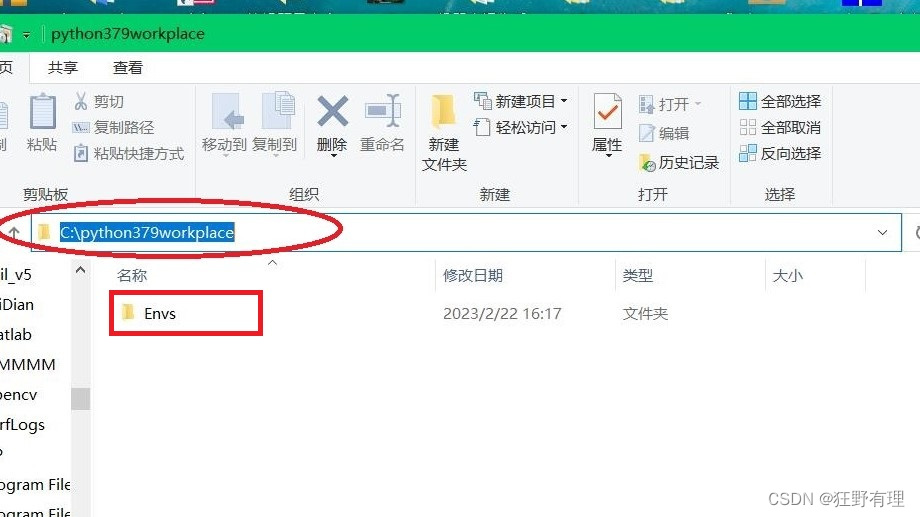
(3)添加完成后,日后再创建虚拟空间,其存放位置就默认在 你想放的位置,便于查看。
4、 使用创建的虚拟空间
(1)激活虚拟空间:workon 虚拟环境名称,这里举例
workon abcd 
(2)激活虚拟空间之后,就可以在里面安装需要的安装包,
命令:pip install 包名 -i https://pypi.tuna.tsinghua.edu.cn/simple/,
以安装requests为例,“-i https://pypi.tuna.tsinghua.edu.cn/simple/”为清华大学镜像源网站。
-i https://pypi.tuna.tsinghua.edu.cn/simple/pip install requests -i https://pypi.tuna.tsinghua.edu.cn/simple/

查看安装包是否安装成功,
pip list
(3)退出虚拟空间。
deactivate以上是关于如何新建python虚拟环境及激活使用的主要内容,如果未能解决你的问题,请参考以下文章